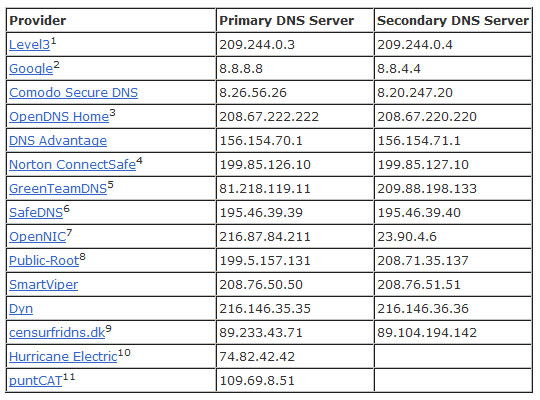IP sorgu ile ip numaranızı öğrenin ve IP Adresi Sorgulama işlemleri yapın. | |
» IP Adresiniz ve IP Adres Baglantı Bilgileriniz | |
| » IP Sorgulama » IP Adresi Nedir » Proxy Nedir » Domain Nedir » Engellenen Sitelere Erişme » IP Reset ve Dns Temizliği » Sitenize Ekleyin » IP Kameralar » Site IP Adresi Sorgula » IP Sorgulama » IP Numarasından Adres Bulma » NS Sorgulama | |
| Tarih: | 21 Nisan 2025, Pazartesi Saat: 06:20:31 |
| IP Host: | ec2-18-225-254-235.us-east-2.compute.amazonaws.com |
| Tarayıcı: | Mozilla/5.0 AppleWebKit/537.36 (KHTML, like Gecko; compatible; ClaudeBot/1.0; +claudebot@anthropic.com) |
| IP Adresiniz: | 18.225.254.235 |
| Referans: | https://ipsorgu.com/windows_10_dns_degistirme.php |
| IP Sorgulama: | |
| Site IP Adresi Sorgulama: | |
Windows 10 Dns DeğiştirmeWindows 10 işletim sistemi için nasıl dns adresi değiştirilir resimli ve ayrıntılı olarak inceleniyor.1- Bilgisayarınızın "Başlat" butonuna tıklayıp "Ayarlar" sayfasını açıyoruz. DNS Ayarları için önerilen DNS Sunucu adresi Alternatif Güncel DNS Adresleri Diğer Windows İşletim Sistemleri DNS Değiştirme Klavuzları |
|
Erenet Copyright (c) By IPSorgu.com Designed By Erenet.info |
|